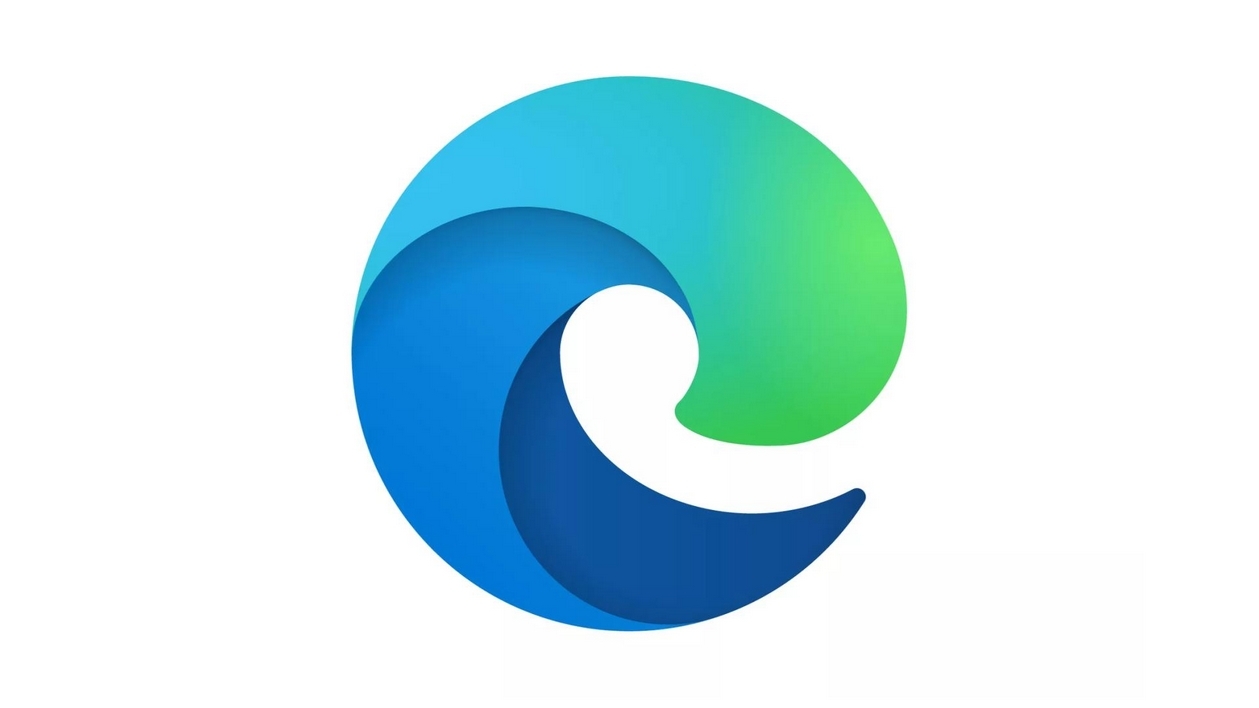Pour Microsoft, l’avenir du logiciel se trouve dans les WebApps. Ce n’est d’ailleurs pas un hasard si la firme de Redmond se plaît à rappeler que Edge, son navigateur Web, est capable d’installer des Progressive Web Apps (PWA) sur Windows, même lorsque le site consulté ne le propose pas nativement.
Depuis plusieurs années maintenant, Microsoft a mis le paquet pour promouvoir l’utilisation des applications Web plutôt que des logiciels « en dur » sur Windows.
L’entreprise américaine a d’ailleurs fait de nombreux efforts pour rendre leur utilisation aussi confortable que les applications natives. Vous pouvez, par exemple, épingler les WebApps à la barre des tâches de Windows, les exécuter depuis le menu Démarrer et même les désinstaller depuis le panneau des Paramètres de Windows.
Aujourd’hui, Microsoft franchit une nouvelle étape et introduit plusieurs nouveautés dans son navigateur pour fluidifier l’utilisation des Web Apps avec Edge.
La firme américaine inaugure ainsi dans Edge un hub dédié à ces applications Web, ainsi qu’une nouvelle page pour gérer celles déjà installées. Mais elle inaugure surtout la synchronisation de ces Web Apps à travers votre compte Microsoft, pour vous permettre de retrouver toutes vos WebApps sur tous vos appareils.
À découvrir aussi en vidéo :
Un centre de contrôle pour les WebApps
Pour simplifier l’installation et la gestion des WebApps, Microsoft introduit un hub dédié aux WebApps. Pour y accéder, il faudra cliquer sur le menu principal du navigateur, puis dans le menu Applications, sélectionner Afficher dans la barre d’outils.
Ainsi, lorsque vous consulterez un site Web disposant d’une PWA, le bouton d’installation affiché dans la barre d’outils du navigateur ouvrira le panneau dédié aux applications. Vous pourrez alors choisir d’installer la WebApp, ouvrir celles déjà installées, mais aussi choisir de les épingler au menu Démarrer ou à la barre des tâches via le menu contextuel du clic droit.
Une page unique pour toute les gérer
Autre nouveauté, s’il était déjà possible de gérer les Web Apps comme les applications classiques dans les Paramètres de Windows, Edge intégrait aussi une page dédiée regroupant toutes les WebApps installées depuis le navigateur. Cette page, accessible à l’adresse edge://apps, se refait une beauté.
Elle affiche en détail toutes les WebApps installées, et permet pour chacune d’elle de les gérer. D’ici, vous pourrez choisir d’épingler vos WebApps au menu Démarrer ou à la barre des tâches, de créer un raccourci sur le bureau ou de les configurer pour qu’elles se lancent automatiquement au démarrage de Windows. Surtout, cette page vous permettra de gérer efficacement pour chaque WebApp les différentes permissions et cookies.

Vos WebApps sur tous vos appareils
Pour vous pousser à les utiliser, Microsoft est allée encore plus loin. La firme de Redmond les intègre dans la synchronisation d’Edge. Dès lors, si vous utilisez le navigateur Web de Microsoft sur plusieurs appareils, vous n’aurez qu’à vous connecter à votre compte Microsoft pour les retrouver sans avoir à les chercher de nouveau.
Cette synchronisation ne signifie toutefois pas que les applications sont automatiquement installées. Elle vous permet simplement d’afficher vos WebApps habituelles. Vous pourrez alors choisir si vous souhaitez de les installer sur vos autres appareils. À noter que la synchronisation des WebApps n’est pour l’heure disponible que sur la version Bêta d’Edge. Microsoft prévoit de la déployer petit à petit pour tous les utilisateurs au cours des prochains mois.
Source : Microsoft